Slik legger du til din egen musikk i Apple Musikk

Apple Music har vært tilgjengelig for publikum i omtrent en måned nå, og så langt ser tjenesten ut som om den bare fortsetter å hente damp som flere ikke-streaming iPhone eiere konvertere. Men hva gjør du hvis du vil slå sammen din nåværende samling av indie hits, selvopptatte spor og underjordiske sanger i Apples voksende streaming arkiv?
Heldigvis er prosessen med å importere din egen musikk inn i Apple Music-biblioteket lett , og fungerer både fra iTunes-skrivebordsklienten og hvilken som helst musikk du har lagret eller lagret på din mobil iOS-enhet.
Første oppsett
Først når du går med i Apple Music, vil tjenesten automatisk skanne eventuelle lokale biblioteker du må se om du har musikk som allerede er tilgjengelig i streamingarkivet.
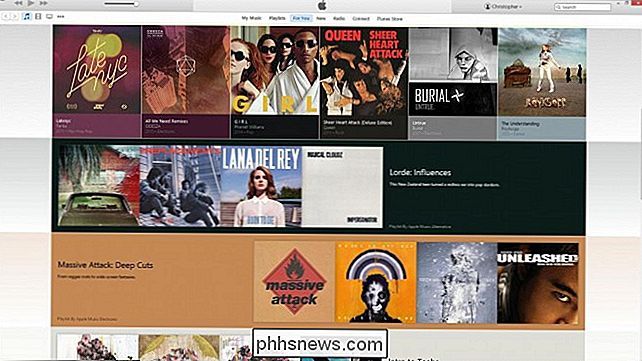
Hvis det ikke registreres noen treff på musikken du vil legge til, kan du deretter starte prosessen med å importere din egen musikk til iTunes / iCloud økosystem for lagring og avspilling.
Legge til sanger
Først går du inn i iTunes-menyen ved hjelp av skrivebordsklienten. Klikk på ikonet øverst i høyre hjørne, og velg alternativet Legg til fil til bibliotek i rullegardinmenyen.
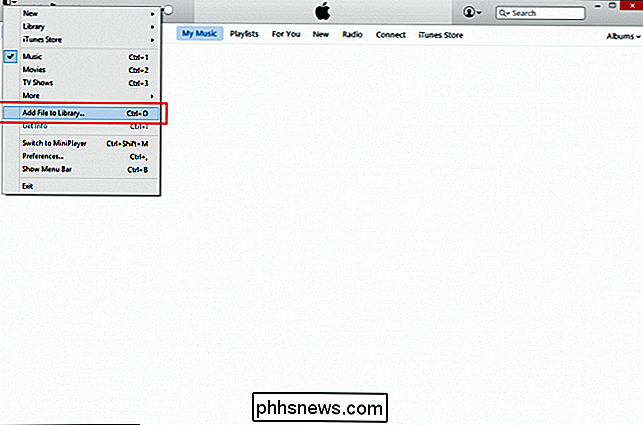
Finn sangen du vil legge til fra datamaskinen, og åpne den i iTunes.
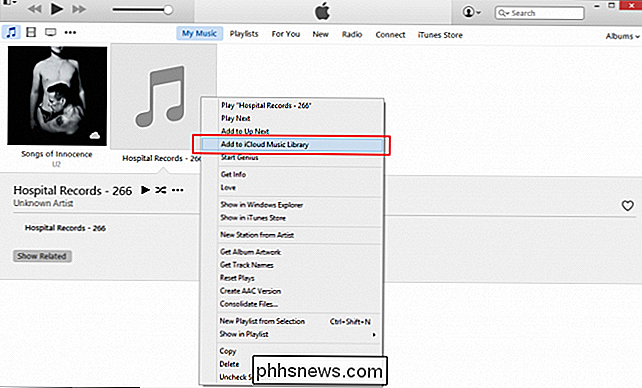
En gang filen er synkronisert, du kan enten lage en spilleliste med den, inkludert musikk som er kjøpt på iTunes-kontoen din, eller innlemme den i et bibliotek med dine favoriserte og lagrede Apple Music-spor.
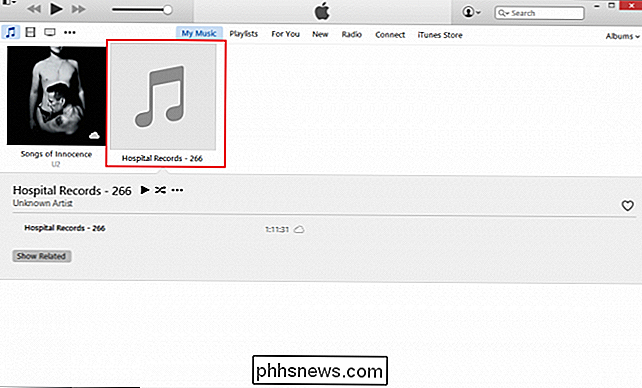
Formatrestriksjoner og regler
Før du laster opp, noen sanger som er kodet i formater av WAV, ALAC eller AIFF, blir transkodet til en separat midlertidig AAC 256 Kbps fil lokalt, selv om de originale filene forblir intakte. Du må også være sikker på at i løpet av opplasting, er iTunes iCloud Music Library aktivert slik at du ikke mister spor mellom skrivebord, bærbare og mobilenheter.
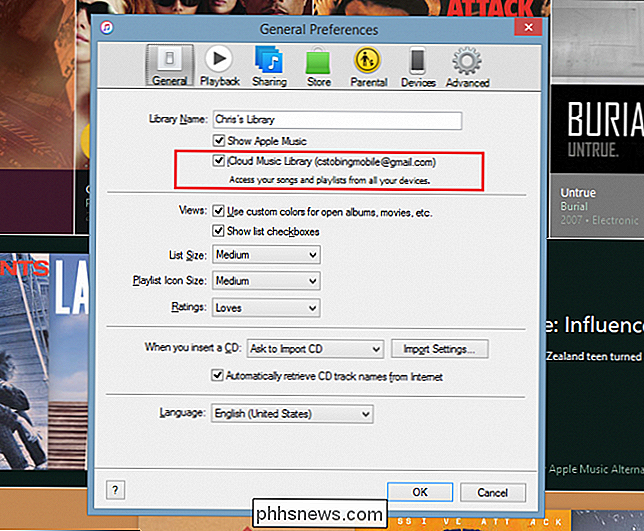
I samme sett med begrensninger, til og med bestemt MP3 filer (samt AAC) må oppfylle bestemte kriterier før de er godkjent for synkronisering av Apple Music.
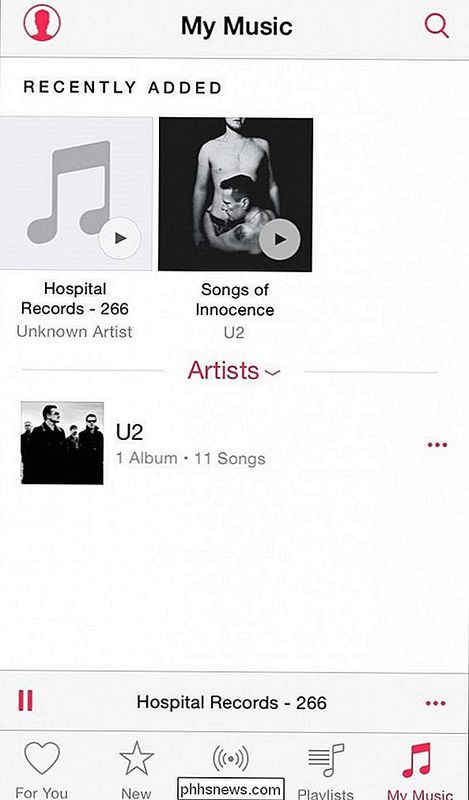
Når musikken er skannet og godkjent av tjenesten, kan du lage spillelister som sømløst.
Når sangen (e) er lagt til i iTunes iCloud Music Library, kan du få tilgang til dem fra en hvilken som helst iOS-enhet du velger så lenge sporet selv ikke er DRM kryptert av en tredjepart.
Image Credits: Apple iTunes, Wikimedia 1

Hvorfor du bør koble til en PC til TV-en din (ikke bekymre deg, det er enkelt!)
Koble en PC til TVen din er død enkel. Alt du trenger, er en HDMI-kabel, og deretter kan du få tilgang til alle medietjenester, streaming-nettsteder og PC-spill - på TVen din. Enkle streaming-bokser som Roku, Chromecast, Fire TV, Apple TV og andre er fortsatt slick og praktisk. Men ikke alle apper er på hver boks - en PC gir deg tilgang til alt, pluss nettsider, samt PC-spill.

Slik foretar du fabrikkinnstillingene for ringdørklokken
Hvis du har bestemt deg for å bli kvitt Ring-dørklokken, kan du fullstendig tilbakestille den til fabrikkinnstillingene. trenger ikke nødvendigvis trenger å tilbakestilles, siden enheten selv ikke lagrer spesifikke data på den som er relatert til bruken din. I stedet slipper du bare enheten fra ringekontoen din ved hjelp av appen.



